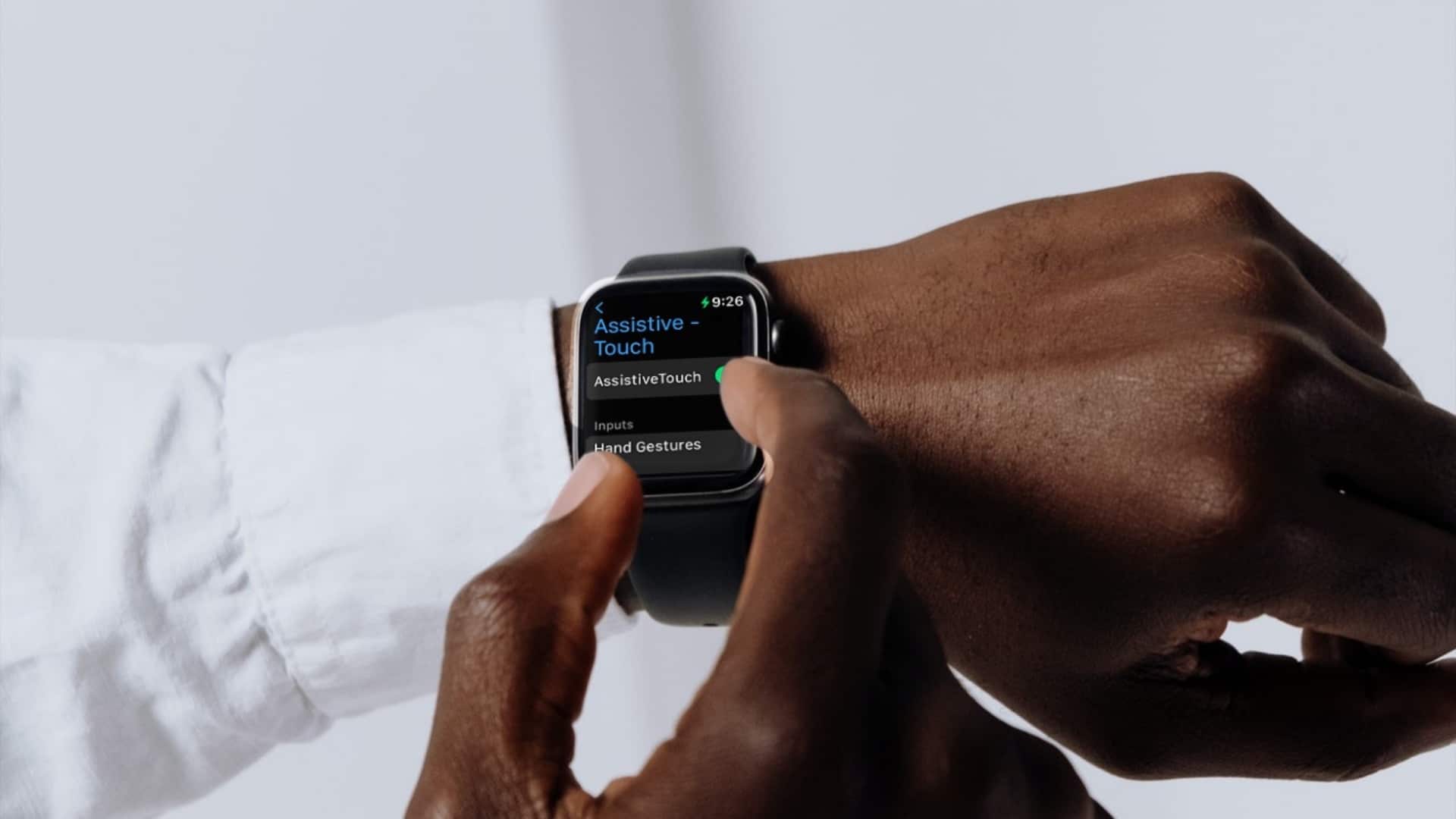
Há muito tempo, o AssistiveTouch é um recurso notável de acessibilidade no iOS. Embora o AssistiveTouch seja projetado principalmente para pessoas com deficiências motoras, qualquer pessoa pode aproveitá-lo para realizar várias tarefas comuns, como reinicializar o iPhone , invocar Siri e muito mais. Com o watchOS 8, a Apple introduziu este recurso de acessibilidade super útil no Apple Watch também. Siga o guia abaixo para saber como você pode configurar o AssistiveTouch no Apple Watch executando watchOS 8.
Quer saber como o AssistiveTouch funciona no Apple Watch? Bem, você pode usá-lo para controlar aplicativos e navegar pelos menus do seu dispositivo watchOS sem ter que tocar na tela. Ele usa três componentes principais do smartwatch, incluindo acelerômetro, sensor óptico de frequência cardíaca e giroscópio para realizar essas tarefas sem exigir entrada de toque.
Embora AssistiveTouch tenha sido desenvolvido tendo em mente as pessoas com diferenças de membros, todos podem usar para realizar várias ações comuns do watchOS de maneira mais conveniente.
Tudo pronto? Certifique-se de que seu iPhone emparelhado esteja executando o iOS 15 e que o Apple Watch tenha o watchOS 8 instalado. Dito isso, é hora de começar com etapas rápidas para configurar e usar o AssistiveTouch no Apple Watch.
Como configurar o AssistiveTouch no Apple Watch
Configurar o AssistiveTouch no watchOS 8 é bastante simples. Além disso, você pode fazer isso no seu Apple Watch ( Configurações do aplicativo-> Acessibilidade-> AssistiveTouch ) e no iPhone emparelhado. Como as etapas são idênticas, vou guiá-lo através das etapas usando apenas o aplicativo Watch para iPhone.
Etapa 1: para continuar, inicie o Assistir aplicativo em seu iPhone e escolha Acessibilidade .
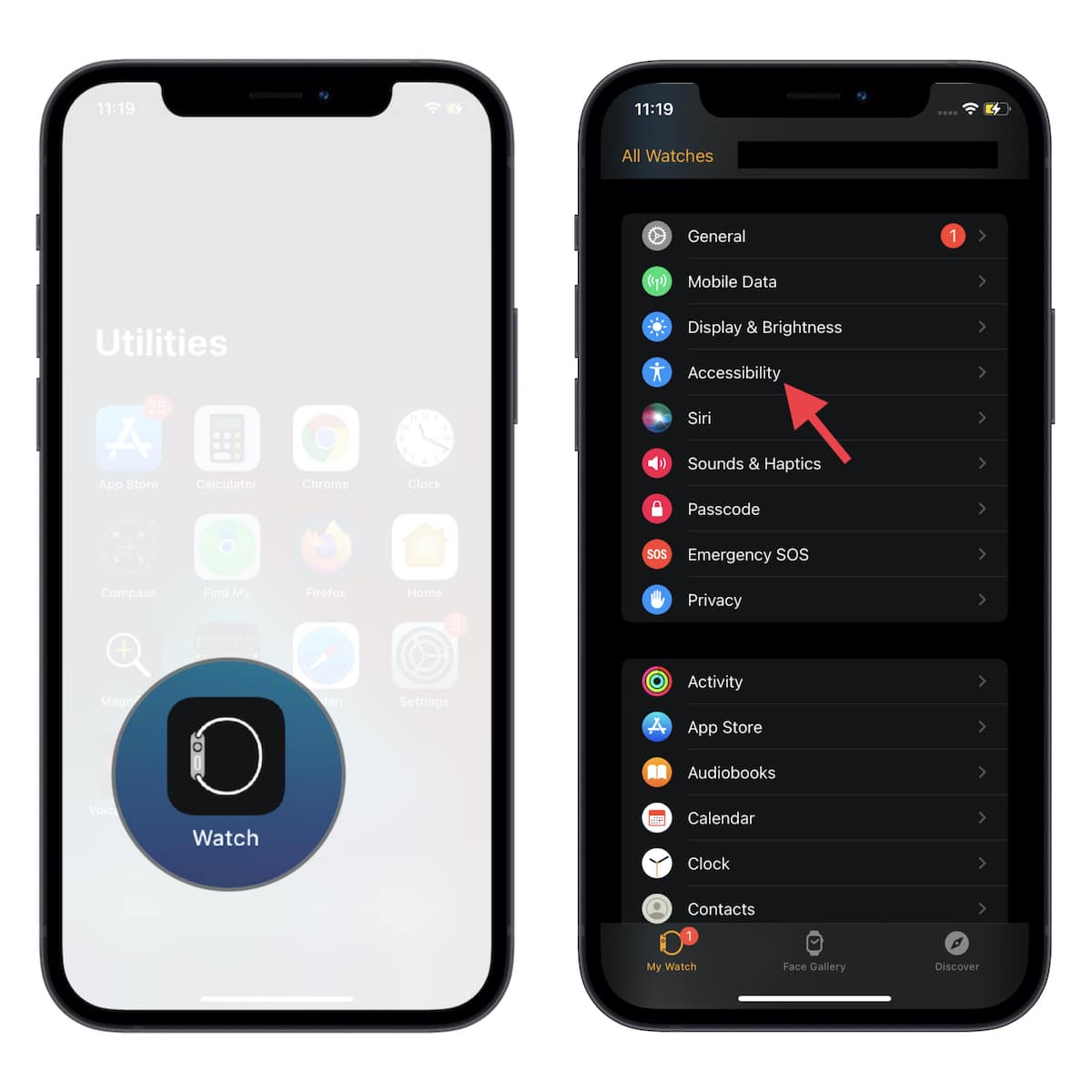
Etapa 2: Agora, selecione AssistiveTouch na seção Motor e, em seguida, ligue o Alternar AssistiveTouch .
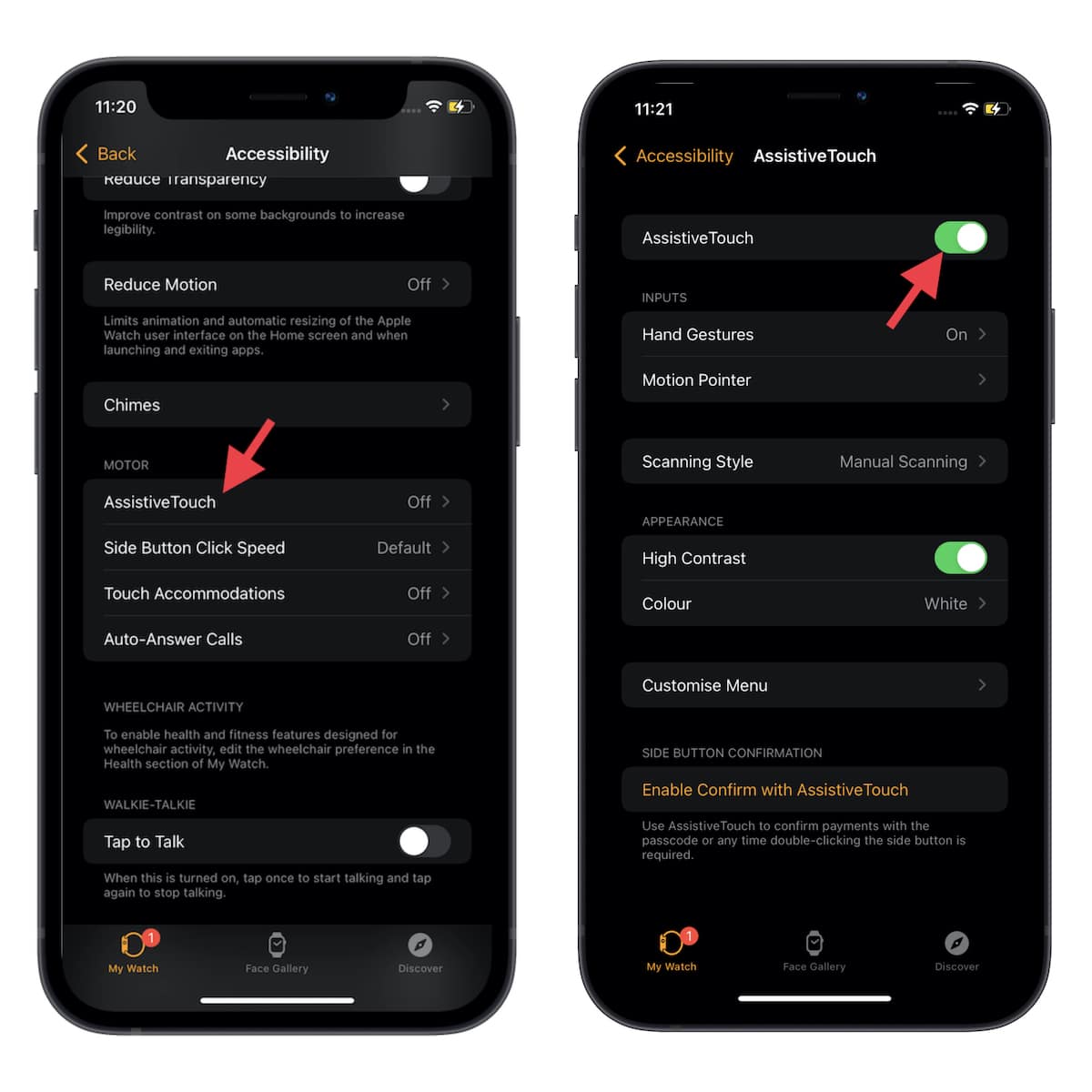
Como ajustar gestos manuais para AssistiveTouch no Apple Watch
Provavelmente, a melhor parte de usar o AssistiveTouch na Apple Assistir é a capacidade de personalizar os gestos das mãos, como pinça, pinça dupla, clench e clench duplo. Portanto, dependendo de suas necessidades, você pode ajustar os gestos manuais específicos para realizar uma variedade de tarefas.
Por exemplo, você pode usar o gesto de pinça para fazer o pagamento usando Apple Pay , invoque o Siri, acesse o menu Action ou mesmo mantenha pressionado o botão lateral. Muito útil, não é?
Etapa 1: Abra o aplicativo Assistir no iPhone -> Acessibilidade-> AssistiveTouch na seção Motor .
Etapa 2: Agora, selecione Gestos com as mãos localizado em Entradas
Etapa 3: Em seguida, personalize as configurações de gestos com as mãos para Pinçar, Pinçar duas vezes, Apertar e apertar duas vezes de acordo com seu gosto.
Para uma experiência mais personalizada, recomendo que você selecione uma ação diferente para cada um dos gestos das mãos. Por exemplo, escolha Siri para Pinch, Control Center para Double Pinch, Dock para Double Clench e Apple Pay for Clench.
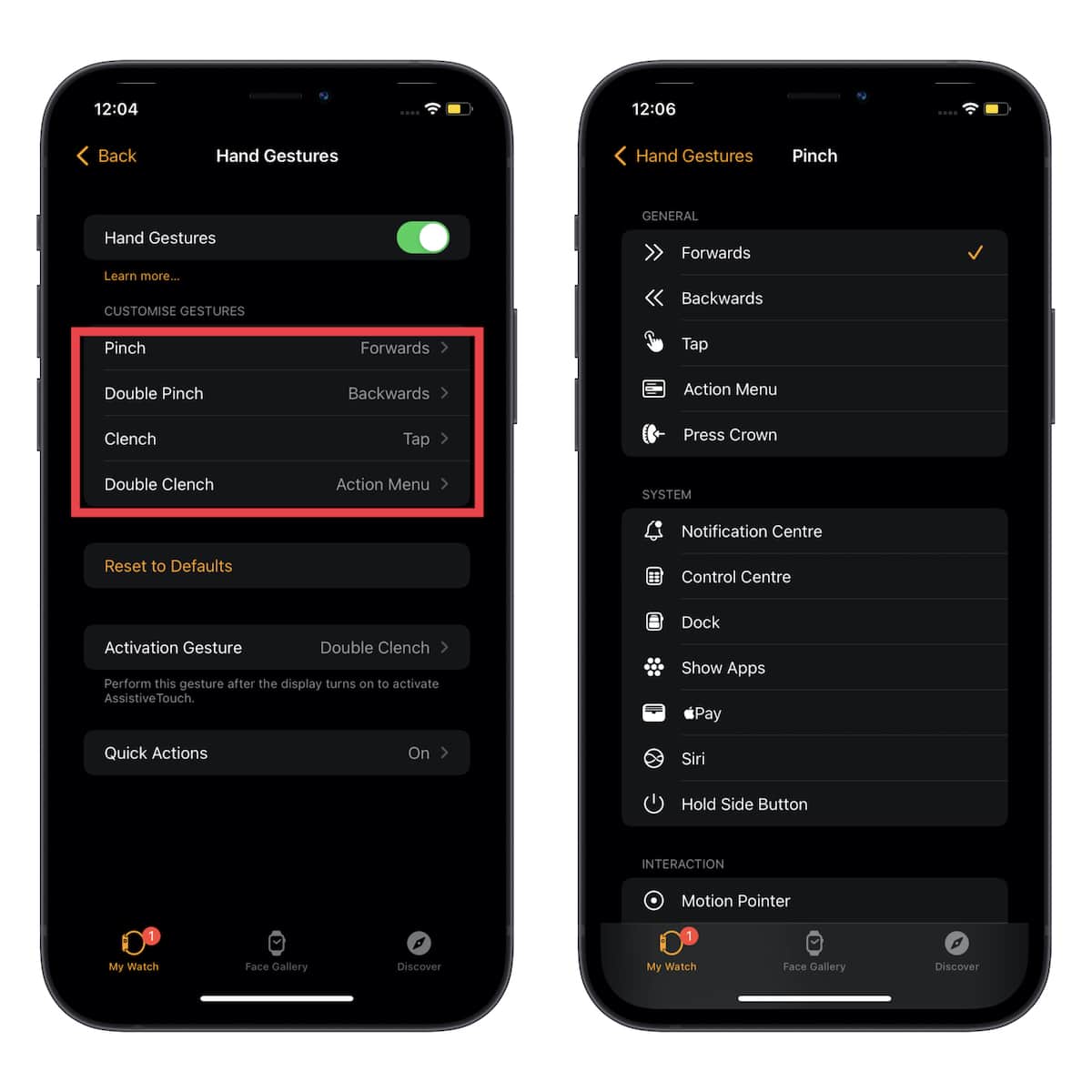
Observe que também há uma opção para personalizar o gesto de ativação para AssistiveTouch em seu Apple Watch. Você pode realizar este gesto depois que a tela do Apple Watch ligar para invocar o AssistiveTouch com facilidade.
Além disso, não perca as Ações rápidas . Você pode apertar duas vezes para executar uma ação rápida ou apertar duas vezes para dispensar. E se você quiser começar do zero ou parecer ter confundido os gestos, clique na opção Redefinir para os padrões .
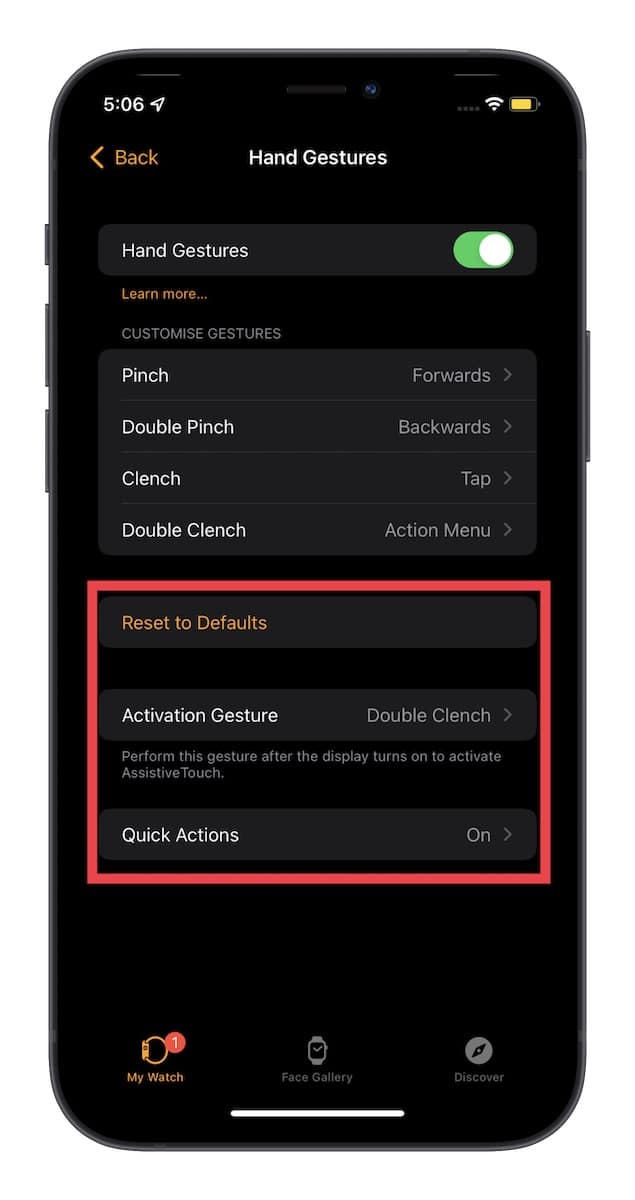
Como ajustar o ponteiro de movimento para AssistiveTouch no Apple Watch
O ponteiro de movimento é outro aspecto bastante impressionante do AssistiveTouch. Usando o Motion Pointer, você pode navegar em seu Apple Watch inclinando-o.
Etapa 1: abra o aplicativo Watch no iPhone-> Acessibilidade-> AssistiveTouch .
Etapa 2: na seção Entradas, escolha Ponteiro de movimento.
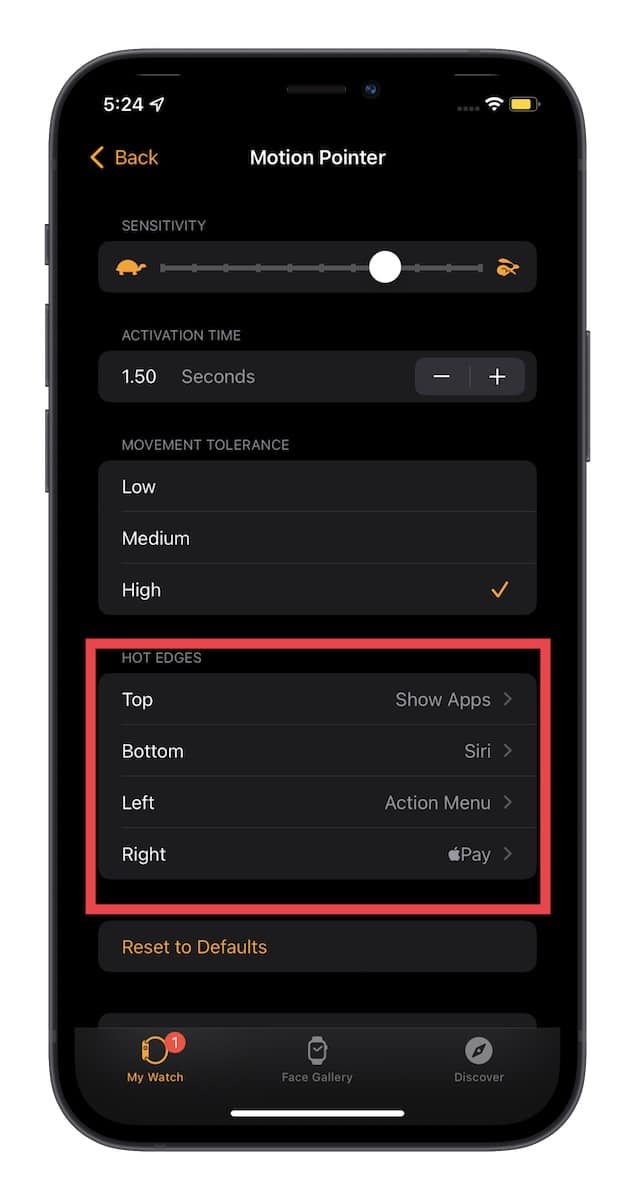
Como as bordas ativas do ponteiro de movimento são totalmente personalizáveis, você pode ajustá-las para realizar várias tarefas. Por exemplo, você pode escolher a borda superior para pressionar a coroa, acionar o centro de notificação, ativar o Siri ou fazer o pagamento usando o Apple Pay.
Para mim, a melhor maneira de ajustar as bordas ativas do AssistiveTouch é escolha uma funcionalidade diferente para cada ação, como Top hot edge para Apple Pay, Bottom hot edge para Control Center, Left hot edge para Dock e Right hot edge para o super legal Modo Gesture. Acho que você entendeu o que estou tentando mostrar, não é?
Assim como os gestos com as mãos, o ponteiro de movimento também permite redefinir todas as configurações para o padrão. Portanto, se desejar voltar para a prancheta de desenho após uma personalização pesada, volte para a configuração do ponteiro de movimento e clique em Redefinir para os padrões.
Como ativar a varredura automática para AssistiveTouch no watchOS 8
Embora a verificação manual seja a opção padrão para AssistiveTouch, você pode escolher a funcionalidade de verificação automática. Curiosamente, watchOS 8 permite que você personalize a velocidade de verificação automática para que permaneça de acordo com sua preferência.
Etapa 1: vá para o aplicativo Watch no iPhone-> Acessibilidade-> AssistiveTouch .
Etapa 2: Agora, toque em Estilo de digitalização .
Etapa 3: em seguida, escolha Verificação automática e, em seguida, escolha a velocidade desejada: Lento, Médio e Rápido.
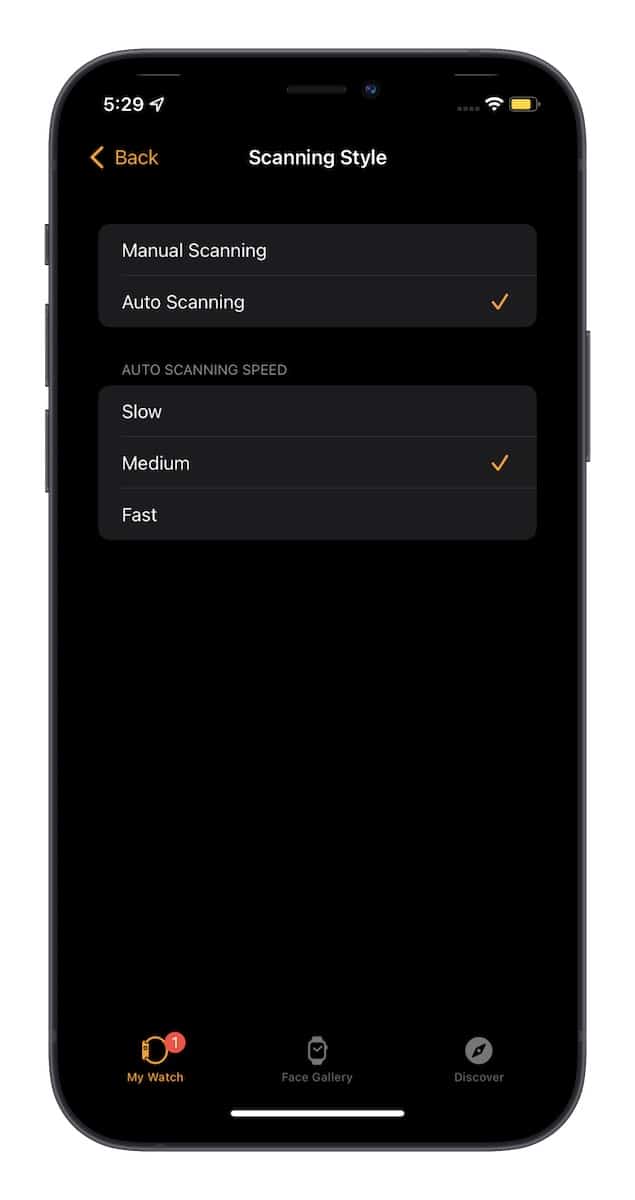
Como personalizar a aparência do AssistiveTouch no Apple Watch
Para as pessoas que gostam de personalização, também existe uma maneira de personalizar a aparência do AssistiveTouch no Apple Watch. Se você é um deles, este recurso bacana é para você!
Etapa 1: Abra o aplicativo Watch no iPhone-> Acessibilidade-> AssistiveTouch .
Etapa 2: agora, ative o botão Alto contraste na seção Aparência.
Etapa 3. Em seguida, toque em Cor e escolha uma nova cor na lista de opções.
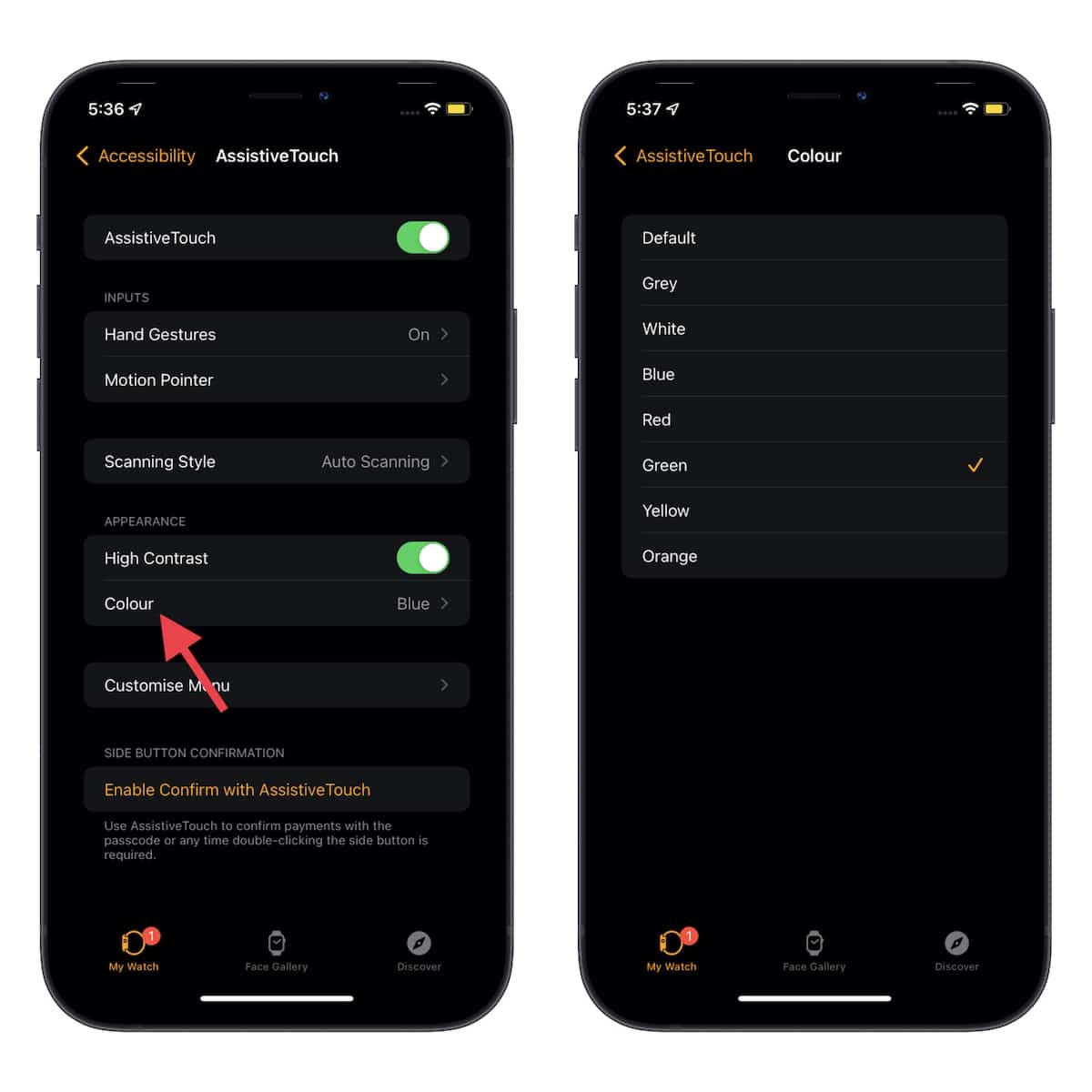
Use AssistiveTouch para confirmar pagamentos no Apple Watch
Além do mais, você pode até usar AssistiveTouch para confirmar pagamentos com a senha ou por clicando duas vezes no botão lateral. Se você deseja aproveitar ao máximo esse recurso extremamente útil de acessibilidade em seu Apple Watch, também não deve perder este.
Etapa 1. Abra o relógio aplicativo no iPhone seguido por Acessibilidade-> AssistiveTouch .
Etapa 2. Toque em Ativar Confirmar com Apple Watch .
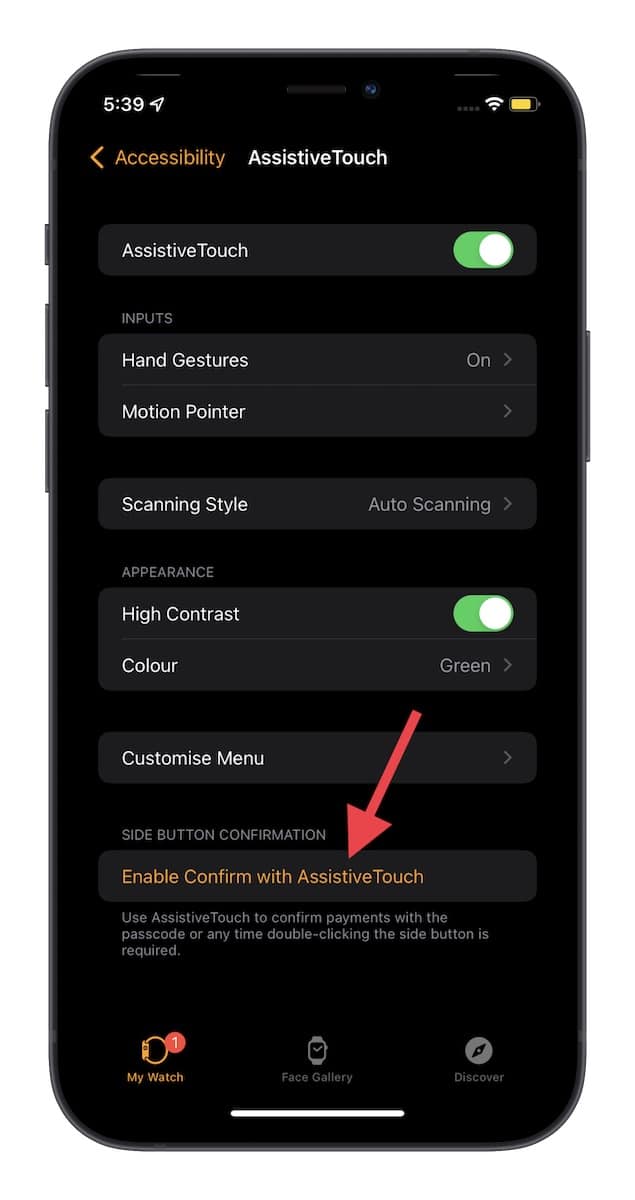
Etapa 3. Toque em Continuar no Apple Watch .
Pronto! Agora que você sabe como configurar e personalizar AssistiveTouch em seu Apple Watch, aproveite ao máximo para realizar uma série de tarefas de forma mais conveniente usando os gestos com as mãos e as configurações personalizadas do ponteiro de movimento.
Como eu disse acima , esse recurso foi projetado principalmente para pessoas com deficiências motoras. No entanto, você pode personalizá-lo para executar uma infinidade de ações com a maior facilidade. E é isso que o torna um dos melhores recursos do watchOS 8 que existe. Dito isso, qual é a sua opinião sobre o AssistiveTouch no Apple Watch? Envie seus pontos de vista!
.adslot_1 {width: 300px; altura: 250px; } @media (largura mínima: 340px) {.adslot_1 {largura: 336px; altura: 280px; }}
